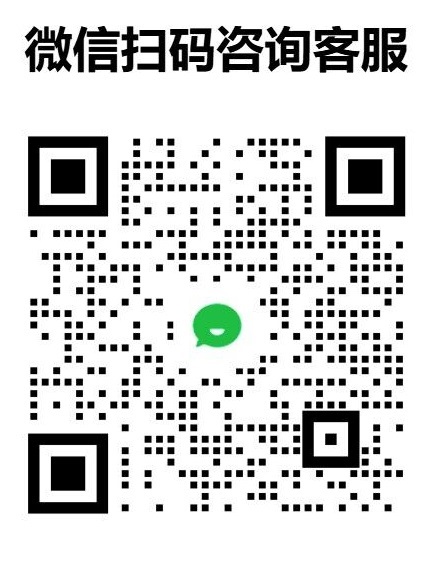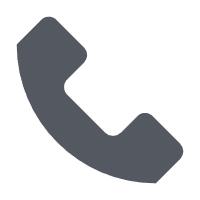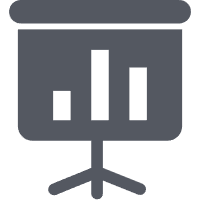易客CRM新版本中增加多级审批功能,每个模块可以设置多个审批流程,每个流程可以设置多个审批步骤。通过控制面板开发的模块也可以支持多级审批。
设置审批流程的步骤如下:
第一步:使用管理员账号登陆易客CRM,进入控制面板->审批流程,选择合同订单模块,进入合同订单模块的审判流程列表,如下图所示:

第二步:点击“新增审批流程”,进入创建审批流程界面,如下图所示:

默认情况下,每个用户提交订单时都可以选择当前审批流程,如果需要某些用户不能选择当前审批流程,可以点击"高级选项",如下图所示:

所选用户将可以选择当前审批流程,未选用户将可以选择当前审批流程,提交时也看不到当前审批流程。
确认流程信息后点击保存按钮,进入流程信息页面,如下图所示:

第三步:点击“新增审批步骤”按钮,进入创建审批步骤界面,如下图所示:

审批步骤的信息分3个部分,第一个是基本信息,设置审批步骤的基本信息和审批人,每个审批可以设置多个审批人,每个审批人可以为正式审批人和候选审批人,正式审批人可以接收审批通知和审批记录,候选审批人不接收审批通知和审批记录。
审批步骤如果没有指定下一步的审批步骤,将按照自然序列指定下一步的审批步骤,如果指定下一步审批步骤,将可以跳转到指定的下一步审批步骤。审批步骤可以指定是否可以结束整个审批流程,如果没有指定,最后一个审批步骤将可以结束整个审批流程。
审批步骤的第二个部分是字段权限,如下图所示:

审批步骤的第三个部分是高级选项,审批通过时将可以自动更新订单的某个字段,如下图所示:

第四步:重复第三步,依次创建3个审批步骤,分公司销售经理审批、法务确认和总经理审批,如下图所示:

第五步:创建合同订单后,点击“审批”按钮,选择审批流程提交,如下图所示:

第六步:南京分公司的审批流程的负责人登陆系统后收到审批通知,或者在右上角的我的审批中心可以看到未审批和已审批的记录,如下图所示:

第七步:点击未审批的记录,进入合同订单信息的界面,点击审批按钮,如下图所示:

审批窗口中可以快速查看审批流程的详细信息和审批历史。
注意1:合同订单、发货单和进货单审批通过时将自动修改“状态”字段的值为“已审批”,这个是系统默认的,和动态赋值没有关系。
注意2:审批状态目前有5个状态,为待批准、已批准、已拒绝、已撤单和已驳回,数据库中对应的值为0、1、-1、-2和-3,数据库中的值可以作为条件赋值,例如统计报表和视图中,如果有审批状态的条件,对应的值要输入数据库中的值(0、1、-1、-2和-3)。
待批准表示还未审批的记录或待审批的记录;
已批准表示已经批准通过的记录;
已拒绝表示审批被审批人拒绝的记录;
已撤单表示被撤单的记录;
已驳回表示审批人驳回的记录,需要提交人重新修改和再提交审批。